Heim >Mobiles Tutorial >iPhone >So erstellen Sie einen FaceTime-Link mit der Kalender-App auf dem iPhone
So erstellen Sie einen FaceTime-Link mit der Kalender-App auf dem iPhone
- WBOYWBOYWBOYWBOYWBOYWBOYWBOYWBOYWBOYWBOYWBOYWBOYWBnach vorne
- 2024-02-08 08:24:161415Durchsuche
Auf iOS kann die Kalender-App Links zu FaceTime-Anrufen generieren und diese über Nachrichten und E-Mail teilen. Diese Besprechungslinks stellen eine direkte Verbindung zu Ihrem Kalender her, sodass Sie jeden zur Teilnahme einladen können, auch wenn dieser kein Apple-Gerät besitzt.
In diesem Artikel erklären wir, wie Sie mit der Kalender-App auf dem iPhone einen Videoanruf-Link auf FaceTime erstellen.
So erstellen Sie mit der Kalender-App einen FaceTime-Anruflink auf dem iPhone
- Um einen FaceTime-Anruflink im Kalender zu erstellen, öffnen Sie die Kalender-App auf Ihrem iPhone.
- Klicken Sie im Kalender auf das +-Symbol in der oberen rechten Ecke, um einen neuen Termin zu erstellen.
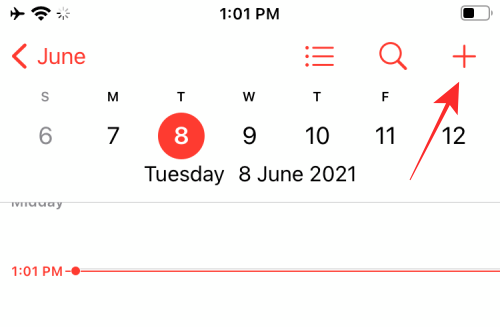
- Dadurch wird der Bildschirm „Neue Ereignisse“ auf Ihrem Gerät angezeigt. Geben Sie hier im oberen Textfeld einen Titel für die Veranstaltung ein. Sie können nun mit der Erstellung des FaceTime-Links fortfahren, indem Sie auf das Feld „Standort oder Videoanruf“ darunter klicken.
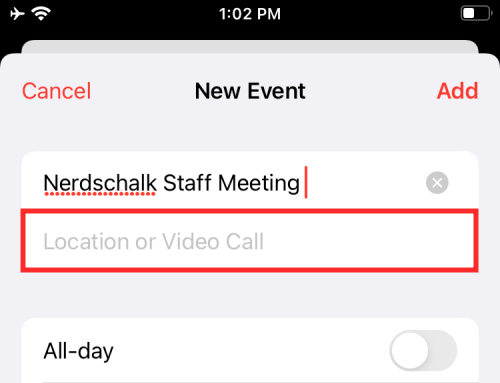
- Sie werden nun zu einem neuen Bildschirm weitergeleitet. Tippen Sie hier unter „Videoanrufe“ auf die Option „FaceTime“.
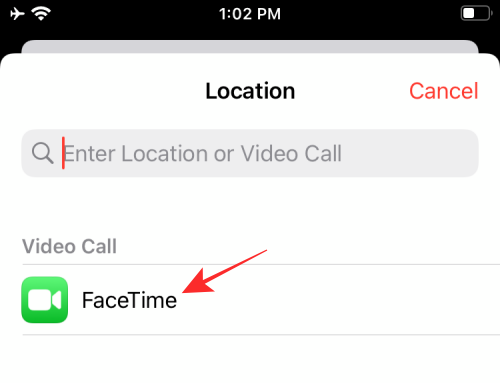
- Wenn Sie dies tun, erstellt FaceTime automatisch den bevorstehenden Anruf und verknüpft ihn mit Ihrem Kalenderplan. Wenn dies erfolgreich ist, sollten Sie in der Kalender-App unter dem Ereignistitel die Bezeichnung „FaceTime“ sehen können.
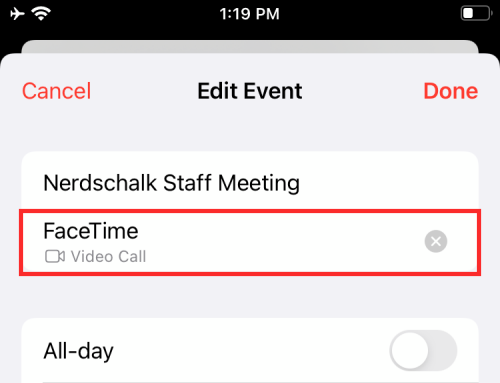
- Nachdem Sie den FaceTime-Anruflink zu Ihrem Kalenderplan hinzugefügt haben, können Sie andere Zeitplandetails auf dem Bildschirm bearbeiten (z. B. Start- und Endzeiten von Besprechungen) und Eingeladene, Erinnerungen, Anhänge, zusätzliche URLs und Bemerkungen hinzufügen.
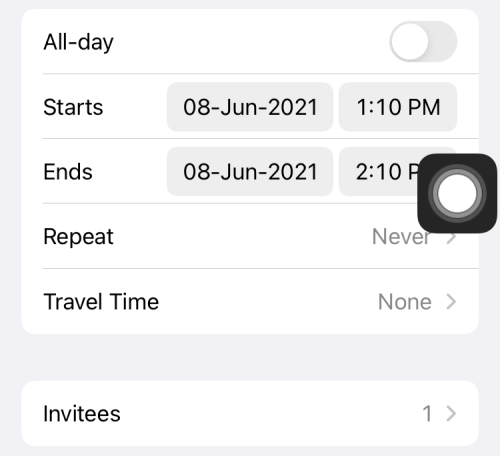
- Sobald Sie alle relevanten Details für Ihre Veranstaltung hinzugefügt haben, können Sie oben rechts auf die Schaltfläche „Hinzufügen“ klicken (oder auf die Schaltfläche „Fertig“, wenn Sie eine bestehende Veranstaltung in Ihrem Kalender bearbeiten).
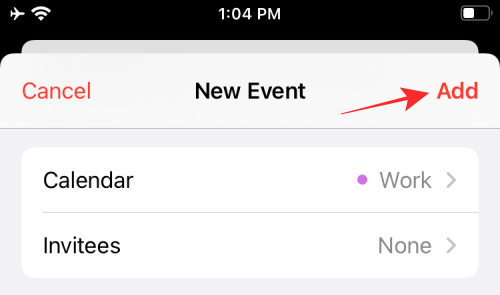
- Wenn Sie über den FaceTime-Anruflink erfolgreich ein Ereignis im Kalender erstellen, sollte nach dem Erstellen des Ereignisses eine Registerkarte „FaceTime“ auf der Seite „Ereignisdetails“ angezeigt werden.
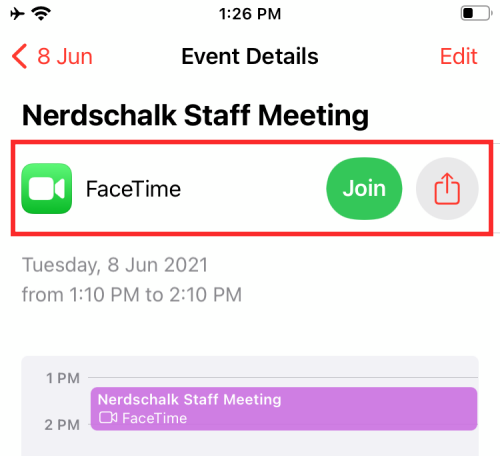
- Von hier aus können Sie direkt in den FaceTime-Anruf einsteigen, indem Sie auf „Teilnehmen“ klicken oder den Link zum Anruf über das „Teilen“-Symbol daneben teilen.
So erstellen Sie manuell einen FaceTime-Anruflink und fügen ihn zum Kalender hinzu
Außerdem ermöglicht Apple Ihnen auch, manuell einen Link von FaceTime hinzuzufügen, falls Sie keinen FaceTime-Anruflink über die Kalender-App erstellen können.
- Öffnen Sie die FaceTime-App auf Ihrem iPhone.
- Überprüfen Sie in FaceTime den neuesten FaceTime-Link unter „In Kürze erhältlich“. Wenn Sie den Link nicht sehen, müssen Sie möglicherweise einen neuen Link erstellen, indem Sie oben auf „Link erstellen“ klicken.
- Wenn Sie unter „In Kürze verfügbar“ einen aktuellen FaceTime-Link sehen, klicken Sie auf das i-Symbol daneben.
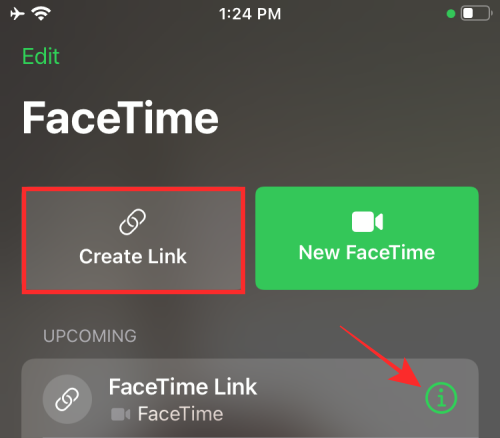
- Wählen Sie auf dem Bildschirm „FaceTime-Link“ die Option „Link teilen“ aus.
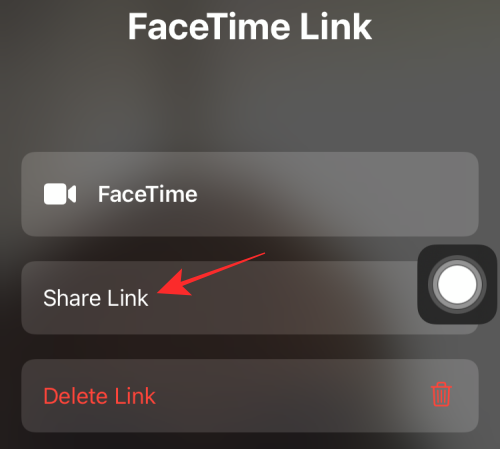
- Wenn das „Teilen-Menü“ erscheint, klicken Sie auf „Kopieren“.
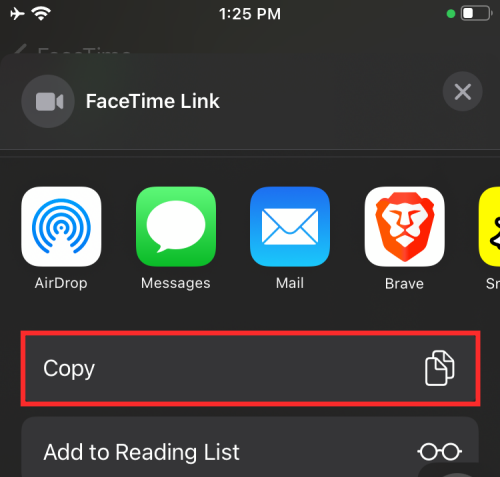
- Nachdem Sie den FaceTime-Link in Ihre Zwischenablage kopiert haben, gehen Sie wie im vorherigen Abschnitt beschrieben zum Bildschirm „Neues Ereignis“ in der Kalender-App und tippen Sie auf das Textfeld „Standort“ oder „Videoanruf“.
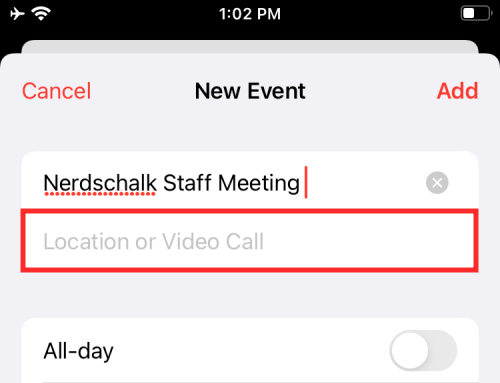
- Um den FaceTime-Link hinzuzufügen, den Sie unter „Standort oder Videoanruf eingeben“ kopiert haben, drücken Sie lange auf das Textfeld und wählen Sie „Einfügen“.
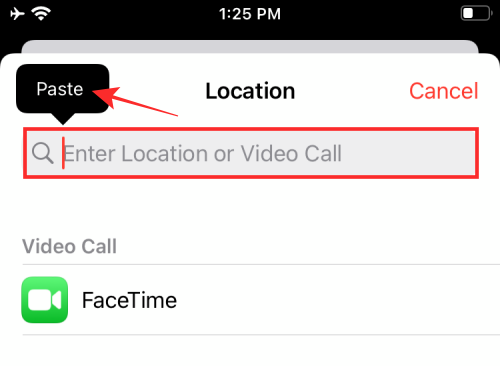
- Nachdem Sie diesen Link eingefügt haben, wählen Sie FaceTime unter „Videoanruf“ aus.
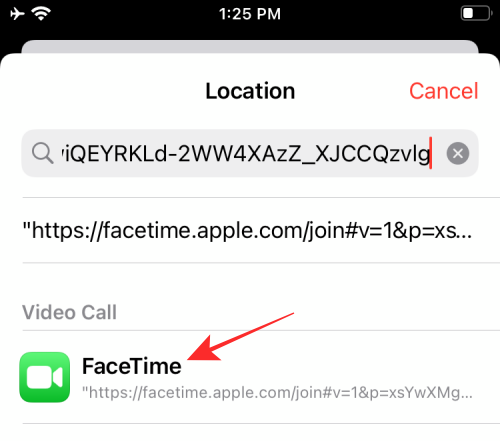
- Kalenderereignisse sollten jetzt oben einen FaceTime-Link enthalten.
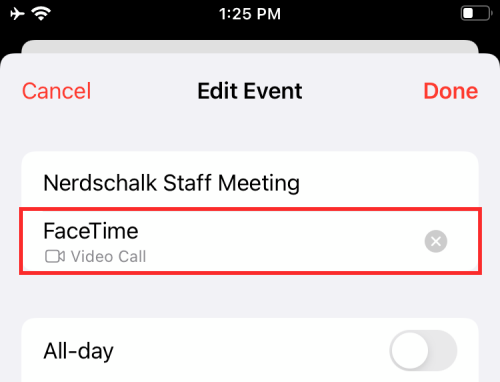
Das obige ist der detaillierte Inhalt vonSo erstellen Sie einen FaceTime-Link mit der Kalender-App auf dem iPhone. Für weitere Informationen folgen Sie bitte anderen verwandten Artikeln auf der PHP chinesischen Website!

